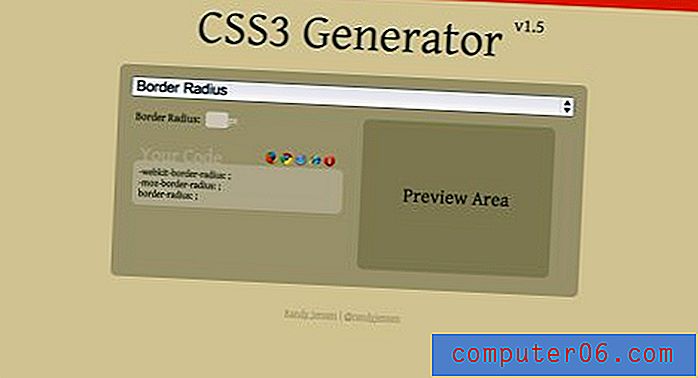Toegang krijgen tot Wallet via het vergrendelscherm op een iPhone 6
Uw iPhone met het iOS 9-besturingssysteem heeft een functie genaamd Wallet waarmee u kunt betalen met het Apple Pay-systeem en toegang kunt krijgen tot informatie die eerder beschikbaar was in Passbook. De portemonnee is zelfs toegankelijk zonder uw iPhone te ontgrendelen, waardoor het zeer snel en eenvoudig kan worden betaald bij retailers die de functie ondersteunen.
Maar als u geen toegang heeft tot Wallet via het vergrendelingsscherm, is de instelling mogelijk niet ingeschakeld voor uw apparaat. Onze tutorial laat je zien waar je de instellingen kunt vinden die je nodig hebt om de functie te gebruiken.
Snelle toegang tot de portemonnee op een iPhone in iOS 9
De stappen in dit artikel zijn uitgevoerd op een iPhone 6 Plus, in iOS 9.1. Deze stappen werken ook voor andere iPhone-modellen met iOS 9. Wanneer u deze handleiding heeft voltooid, heeft u toegang tot uw portemonnee op uw vergrendelingsscherm door tweemaal op de startknop te tikken.
- Open het menu Instellingen .
- Scroll naar beneden en selecteer de optie Wallet & Apple Pay .
- Tik op de knop rechts van Dubbelklik op de Home-knop . U weet dat de optie is ingeschakeld als er groene schaduwen rond de knop zijn. Deze instelling is ingeschakeld in de onderstaande afbeelding.
- Tik op de knop Instellingen in de linkerbovenhoek van het scherm en selecteer vervolgens de optie Touch ID & toegangscode .
- Voer de toegangscode van uw apparaat in.
- Scrol omlaag naar het gedeelte All Access When Locked en tik vervolgens op de knop rechts van Wallet .

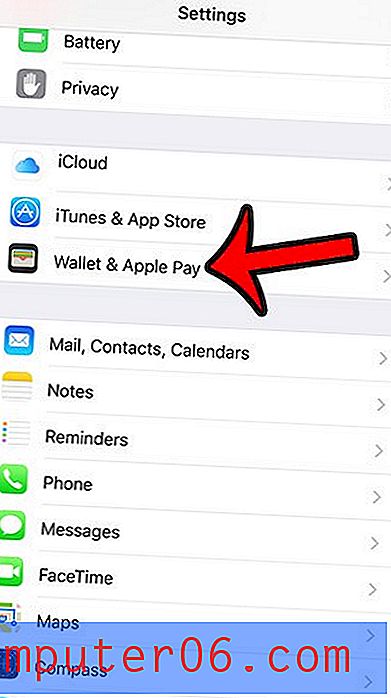
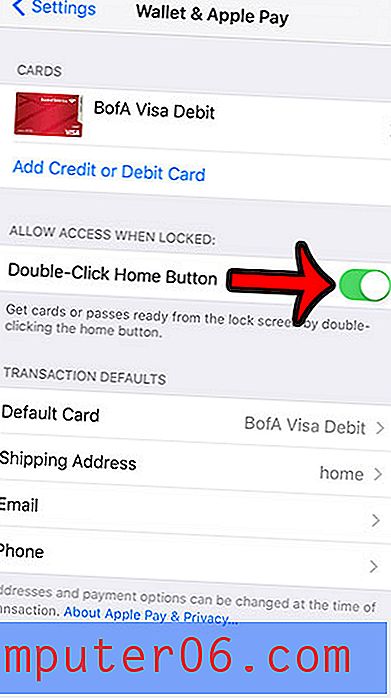
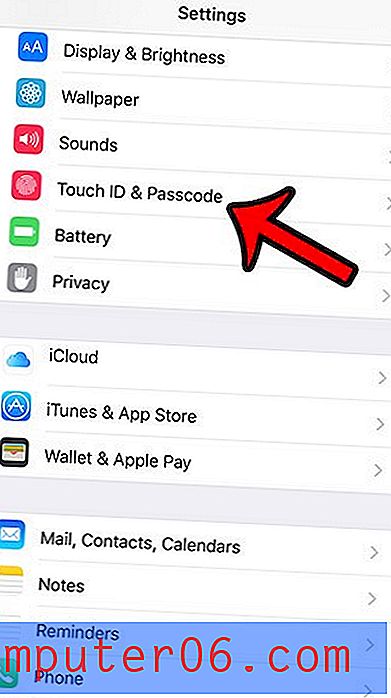
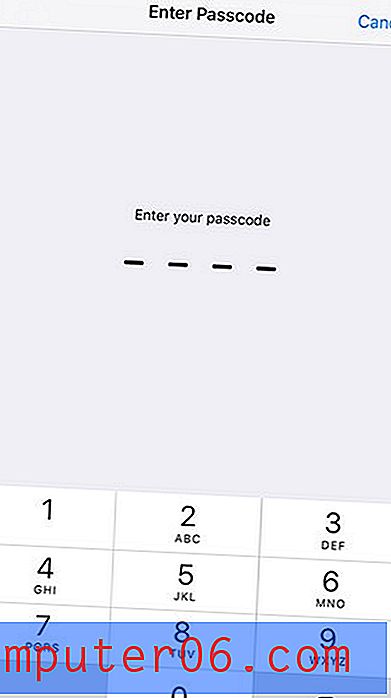
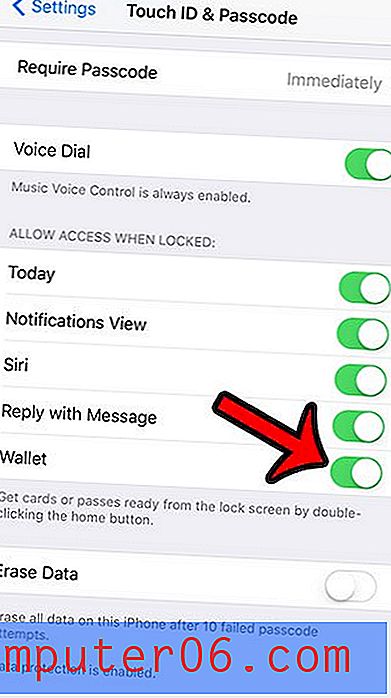
Dit is een geweldige functie als u van plan bent Apple Wallet te gebruiken om te betalen bij winkels die de functie ondersteunen. U zult echter merken dat u de portemonnee per ongeluk veel zult opvoeden. Als u merkt dat dit vaak voorkomt en u de portemonnee niet vaak gebruikt, kunt u voorkomen dat de portemonnee wordt geopend op het vergrendelingsscherm.